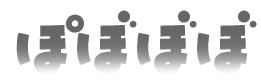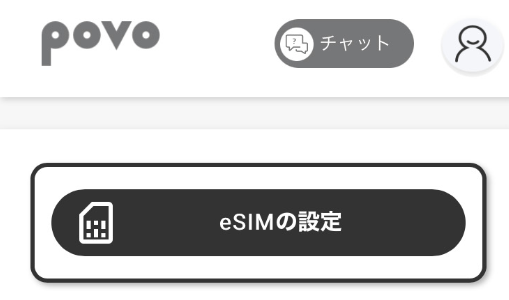「他社からお乗り換えでau PAY 残高還元キャンペーン!」が実施中!
キャンペーン期間中に他社からpovo2.0へ乗り換え(MNP)で契約し、povoアカウントへau IDを連携してSIMを有効化して7日後までに対象トッピングを購入すると、au PAY 残高に最大10,000円相当還元されます。
| 対象トッピング | au PAY 残高への還元 (不課税) |
|---|---|
| 24,000円以上 で販売されているトッピング | 10,000円 |
| 16,000円以上〜24,000円未満 で販売されているトッピング | 8,000円 |
| 12,000円以上〜16,000円未満 で販売されているトッピング | 4,000円 |
| 10,000円以上〜12,000円未満 で販売されているトッピング | 3,000円 |
au/UQ mobile/povo1.0からpovo2.0へ変更した場合はキャンペーン対象外
LINEMOでお得なキャンペーン実施中!
LINEMO契約でPayPayボーナス還元!
- SIMカードやeSIM契約でPayPayボーナスが貰える!
- 月3GB/月額990円の「ミニプラン」、月20GB/月額2728円の「スマホプラン」の2つのプランが選べる
- LINEアプリを使ったトーク・通話・ビデオ通話が使い放題
- ソフトバンクと同一ネットワークで高速通信できる
- 各社提供のメールアドレス持ち運びサービスを使えばLINEMOでも今のキャリアのメールアドレスが利用可能!
povo2.0でGoogle Pixelを使うときの基礎知識
povo2.0でSIMフリー版/キャリア版Google Pixelは使用可能!
結論から言うと、povo2.0でもSIMフリー版/キャリア版Google Pixelは使えます。
| SIMフリー版 | 使える |
| ドコモ版 | 使える |
| au版 | 使える |
| ソフトバンク版 | 使える |
Google Pixelシリーズは、SIMフリー版もキャリア版も販売しているモデルは同じ
日本で販売されているGoogle Pixelシリーズは、SIMフリー版を購入しても、キャリア版を購入しても、同じモデルが手に入ります。
ドコモ向けのモデル、au向けのモデル、ソフトバンク向けのモデル、といったものは存在しません。
キャリアで購入したGoogle Pixelであっても、SIMロックを解除すればSIMフリー版と全く同じ状態になります。
たとえば・・・・
GoogleストアでSIMフリー版Google Pixel 6を購入しても、auやソフトバンクでGoogle Pixel 6を購入しても、「GR1YH」というモデルの製品が手に入ります。
GoogleストアでSIMフリー版Google Pixel 6 Proを購入しても、ソフトバンクでGoogle Pixel 6 Proを購入しても、「GF5KQ」というモデルの製品が手に入ります。
5G対応機種はどれ?
Google Pixel 5シリーズ以降の機種、末尾に(5G)がついている機種は5G通信に対応しています。
auから販売されている機種であれば、au携帯電話などの対応周波数帯一覧 | スマートフォン・携帯電話をご利用の方 | auで対応周波数帯の確認ができますよ。
- Google Pixel 4a(5G) (n77, n78対応)
- Google Pixel 5(n77, n78対応)
- Google Pixel 5a(5G) (n77, n78対応)
- Google Pixel 6(n77, n78対応)
- Google Pixel 6 Pro(n77, n78対応)
- Google Pixel 6a(n77, n78対応)
- Google Pixel 7(n77, n78対応)
- Google Pixel 7 Pro(n77, n78, n257対応)
- Google Pixel 7a(n77, n78対応)
- Google Pixel Fold(n77, n78, n257対応)
- Google Pixel 8(n77, n78対応)
- Google Pixel 8 Pro(n77, n78, n257対応)
eSIM対応機種はどれ?
以下の機種はeSIMに対応しています。
- Google Pixel 4
- Google Pixel 4 XL
- Google Pixel 4a
- Google Pixel 4a(5G)
- Google Pixel 5
- Google Pixel 5a(5G)
- Google Pixel 6
- Google Pixel 6 Pro
- Google Pixel 7
- Google Pixel 7 Pro
- Google Pixel 7a
- Google Pixel 8
- Google Pixel 8 Pro
- Google Pixel Fold
povo2.0で動作確認されているGoogle Pixelシリーズ
SIMフリー版
SIMフリー版は、なぜかGoogle Pixel 5のみ動作確認が実施されていませんが、au版/ソフトバンク版では実施されているので、SIMフリー版Google Pixel 5も問題無く使えます。ご安心ください。
- Google Pixel 3
- Google Pixel 3 XL
- Google Pixel 3a
- Google Pixel 3a XL
- Google Pixel 4
- Google Pixel 4 XL
- Google Pixel 4a
- Google Pixel 4a(5G)
- Google Pixel 5a(5G)
- Google Pixel 6
- Google Pixel 6 Pro
- Google Pixel 6a
- Google Pixel 7
- Google Pixel 7 Pro
- Google Pixel 7a
- Google Pixel Fold
- Google Pixel 8
- Google Pixel 8 Pro
ドコモ版
- Google Pixel 3a
- Google Pixel 7a
- Google Pixel Fold
- Google Pixel 8
- Google Pixel 8 Pro
au版
auではGoogle Pixel 5シリーズから取り扱いを開始しています。
Google Pixel 6 Proはauから販売されていません。
- Google Pixel 5
- Google Pixel 6
- Google Pixel 6a
- Google Pixel 7
- Google Pixel 7 Pro
- Google Pixel 7a
- Google Pixel Fold
- Google Pixel 8
- Google Pixel 8 Pro
ソフトバンク版
- Google Pixel 3a
- Google Pixel 5a(5G)
- Google Pixel 6
- Google Pixel 6 Pro
- Google Pixel 6a
- Google Pixel 7
- Google Pixel 7 Pro
- Google Pixel 7a
- Google Pixel Fold
- Google Pixel 8
- Google Pixel 8 Pro
povo2.0でキャリア版Google Pixelを利用するとき、SIMロック解除手続きは必要?
大雑把に言うと、Google Pixel 5までは全キャリアでSIMロックあり状態で販売されていたため、SIMロック解除手続きが必要です。
Google Pixel 5a(5G)およびGoogle Pixel 6シリーズ以降の全機種は、全キャリアでSIMロックなしのSIMフリー状態で販売されています。
| 機種名 | 販売キャリア | 発売日 | キャリア販売品の SIMロック有無 |
|---|---|---|---|
| Google Pixel 3 | SIMフリー ドコモ ソフトバンク | 2018年11月1日 | SIMロックあり |
| Google Pixel 3 XL | SIMフリー ドコモ ソフトバンク | 2018年11月1日 | SIMロックあり |
| Google Pixel 3a | SIMフリー ドコモ ソフトバンク | 2019年5月17日 ドコモは同年6月7日 | SIMロックあり |
| Google Pixel 3a XL | SIMフリー ソフトバンク | 2019年5月17日 | SIMロックあり |
| Google Pixel 4 | SIMフリー ソフトバンク | 2019年10月24日 | SIMロックあり |
| Google Pixel 4 XL | SIMフリー ソフトバンク | 2019年10月24日 | SIMロックあり |
| Google Pixel 4a | SIMフリー ソフトバンク | 2020年8月20日 | SIMロックあり |
| Google Pixel 4a(5G) | SIMフリー ソフトバンク | 2020年10月15日 | SIMロックあり |
| Google Pixel 5 | SIMフリー au ソフトバンク | 2020年10月15日 | SIMロックあり |
| Google Pixel 5a(5G) | SIMフリー ソフトバンク | 2021年 8月26日 | SIMロックなし |
| Google Pixel 6 | SIMフリー au ソフトバンク | 2021年10月28日 | SIMロックなし |
| Google Pixel 6 Pro | SIMフリー ソフトバンク | 2021年10月28日 | SIMロックなし |
| Google Pixel 6a | SIMフリー au ソフトバンク | 2022年7月28日 | SIMロックなし |
| Google Pixel 7 | SIMフリー au ソフトバンク | 2022年10月13日 | SIMロックなし |
| Google Pixel 7 Pro | SIMフリー au ソフトバンク | 2022年10月13日 | SIMロックなし |
| Google Pixel 7a | SIMフリー ドコモ au ソフトバンク | 2023年5月11日 | SIMロックなし |
| Google Pixel Fold | SIMフリー ドコモ au ソフトバンク | 2023年7月27日 | SIMロックなし |
| Google Pixel 8 | SIMフリー ドコモ au ソフトバンク | 2023年10月12日 | SIMロックなし |
| Google Pixel 8 Pro | SIMフリー ドコモ au ソフトバンク | 2023年10月12日 | SIMロックなし |
ドコモは2021年8月26日までに発売された機種はSIMロックあり、2021年8月27日以降に新たに発売される機種はSIMロックなしです。
auは2021年9月30日までに発売された機種はSIMロックあり、2021年10月1日以降に新たに発売される機種はSIMロックなしです。
ソフトバンクは2021年5月11日までにスマホを購入した場合はSIMロックあり、2021年5月12日以降にスマホを購入した場合は、購入時にSIMロック解除手続きが実施された状態で製品が引き渡しされているため、SIMロック解除手続きは不要です。(要はSIMフリー)
Google Pisel 6シリーズ以降は全キャリアでSIMロックなしのSIMフリー状態で販売しているため、SIMロック解除手続きは不要です。
povo2.0でSIMカード/eSIMのみ契約して自分で用意したGoogle Pixelを使う手順
povo2.0でSIMカード/eSIM契約+手持ちのGoogle Pixelを利用(乗り換え編)
手順
- povoのSIMを挿して使いたいGoogle Pixelが動作確認されていることを確認
- キャリア版Google Pixelを使うなら、povoを契約する前にGoogle PixelのSIMロックを解除しておく
- 今契約しているキャリア・格安SIMで、MNP予約番号を発行する
- 本人確認書類、クレジットカード、メールアドレスなどの必要なものを用意する
- 他社から乗り換え時はpovo2.0アプリから申し込みなので、iPhoneにpovo2.0アプリをインストールする
- povo2.0アプリを起動して【初めての方はこちら】をタップする
- キャンペーンコード入力画面になるのでスルーして【次へ】をタップする
- 「アカウント登録」画面になるので、メールアドレスを入力して【次へ】をタップ
- メールで送られてくる認証コードを入力
- SIMタイプでは【SIMカード】または【eSIM】を、契約タイプでは【電話番号を引き継いで契約】をタップする
- 申し込み内容や重要事項説明などの確認を行い、【この内容で申し込む】をタップする
- 「お支払い方法を設定」画面では、クレジットカードの情報を登録する
- オンライン(LIQUID eKYC)で本人確認情報を登録する
- 氏名・住所等の個人情報を入力し、あとは画面の指示に従いpovo2.0の契約を完了させる
- 9時30分から20時までの間に、povo2.0アプリから「SIMカード有効化手続き」or「eSIM有効化手続き」を実施する。20時以降に有効化を行うと翌日9時30分以降に順次有効になるので注意
- 有効化が完了すると、メールとアプリに通知が来る
- Google Pixelにpovo2.0のSIMカードを入れる/Google Pixelにpovo2.0のeSIMをインストールする
- Google PixelでAPN設定する
- 発信テスト用番号(111/通話料無料)へ電話をかけて、ガイダンスを最後まで聞いて電話を切る
- Wi-Fiをオフにして、ブラウザアプリなどを開いてWebサイトが閲覧できることを確認する
- 発信テストとモバイルデータ通信テストが完了すると、eSIM開通手続きは完了
povo2.0でSIMカード/eSIM契約+手持ちのGoogle Pixelを利用(新規契約編)
SIMカードの手順
- povoのSIMを挿して使いたいGoogle Pixelが動作確認されていることを確認
- キャリア版Google Pixelを使うなら、povoを契約する前にGoogle PixelのSIMロックを解除しておく
- 今契約しているキャリア・格安SIMで、MNP予約番号を発行する
- 本人確認書類、クレジットカード、メールアドレスなどの必要なものを用意する
- 他社から乗り換え時はpovo2.0アプリから申し込みなので、iPhoneにpovo2.0アプリをインストールする
- povo2.0アプリを起動して【初めての方はこちら】をタップする
- キャンペーンコード入力画面になるのでスルーして【次へ】をタップする
- 「アカウント登録」画面になるので、メールアドレスを入力して【次へ】をタップ
- メールで送られてくる認証コードを入力
- SIMタイプでは【SIMカード】または【eSIM】を、契約タイプでは【新規契約】をタップする
- 申し込み内容や重要事項説明などの確認を行い、【この内容で申し込む】をタップする
- 「お支払い方法を設定」画面では、クレジットカードの情報を登録する
- オンライン(LIQUID eKYC)で本人確認情報を登録する
- 氏名・住所等の個人情報を入力し、あとは画面の指示に従いpovo2.0の契約を完了させる
- 9時30分から20時までの間に、povo2.0アプリから「SIMカード有効化手続き」or「eSIM有効化手続き」を実施する。20時以降に有効化を行うと翌日9時30分以降に順次有効になるので注意
- 有効化が完了すると、メールとアプリに通知が来る
- Google Pixelにpovo2.0のSIMカードを入れる/Google Pixelにpovo2.0のeSIMをインストールする
- Google PixelでAPN設定する
- 発信テスト用番号(111/通話料無料)へ電話をかけて、ガイダンスを最後まで聞いて電話を切る
- Wi-Fiをオフにして、ブラウザアプリなどを開いてWebサイトが閲覧できることを確認する
- 発信テストとモバイルデータ通信テストが完了すると、eSIM開通手続きは完了
povo2.0でSIMカード/eSIMの申込を手順を解説
【手順①】キャリア版Google PixelのSIMロックを解除しておく
キャリアで購入したGoogle Pixel 5までの機種をpovo2.0で利用する場合は、povo2.0契約前にSIMロック解除手続きをしてください。
Google Pixel 5まではSIMロックあり、Google Pixel 5a(5G)およびGoogle Pixel 6シリーズ以降の全機種は、キャリアから販売されるものでもSIMロックなしのSIMフリー状態です。
【手順②】MNPワンストップ方式を利用するか、MNP予約番号を発行するか決める(乗り換え時のみ)
povo2.0はMNPワンストップに対応しています。
MNPワンストップ対応事業者からpovo2.0に乗り換える場合は、MNP予約番号の発行不要でpovo2.0に乗り換えできます。
MNPワンストップ方式を利用せず、従来どおりにMNP予約番号を発行して申し込んでもOKです。(従来方式=ツーストップ方式)
たとえばドコモからpovo2.0に乗り換える場合は、MNPワンストップ方式を利用して申し込んでもいいですし、MNP予約番号を発行して申し込んでもいいです。
MNP予約番号を発行して申し込む場合は、MNP予約番号の有効期限が13日未満だと申し込みできません。MNP予約番号を発行したらすぐに申し込むようにしましょう。
UQモバイルからpovo2.0に乗り換える場合は、MNP予約番号を取得してください。同キャリア内でのMNPワンストップは非対応のようです。
auやpovo1.0からpovo2.0に移行する場合は、MNP予約番号の発行は不要です。MNP予約番号を発行するとpovo2.0が申し込みできません。
MNPワンストップ対応事業者一覧
| 今契約している 携帯電話会社/格安SIM | MNPワンストップに 対応?非対応? | MNP予約番号の 発行方法について |
| ドコモ | 対応 | ドコモ 公式WEBサイト |
| ahamo | 対応 | ahamo 公式WEBサイト |
| ソフトバンク | 対応 | ソフトバンク 公式WEBサイト |
| ワイモバイル | 対応 | ワイモバイル 公式WEBサイト |
| LINEMO | 対応 | LINEMO 公式WEBサイト |
| 楽天モバイル (自社回線) | 対応 | 楽天モバイル 公式WEBサイト |
| 楽天モバイル (ドコモ回線/au回線) | 対応 | 公式WEBサイトを 参照 |
| LINEモバイル | 対応 | LINEモバイル 公式WEBサイト |
| ジャパネットたかた通信サービス 日本通信SIM b-mobile mineo | 対応 | 公式WEBサイトを 参照 |
| その他格安SIM | 非対応 | 公式WEBサイトを 参照 |
【手順③】本人確認書類、クレジットカードなどの契約に必要なものを用意する
- 本人確認書類(運転免許証、マイナンバーカード、在留カードのいずれか1つ)
- クレジットカード情報
- povo2.0を利用するGoogle Pixel(SIMロック解除済みのキャリア版/SIMフリー版)
- フリーメールアドレス
本人確認書類はeKYC(電子本人確認)画面で利用します。
povo2.0の支払い方法は、クレジットカードまたはあと払い(ペイディ)が利用できます。
povo2.0ではキャリアメールで登録することはできません。GmailやYahoo!メールなどのフリーメールアドレスを用意してください。
【手順④】povo2.0のSIMカード/eSIMを申し込む
povo2.0のSIMカードまたはeSIMを、povo2.0アプリまたはWEBサイトから申し込んでください。契約方法によって申し込み方法が異なります。
eKYC(電子本人認証)のときはChromeのSafari最新バージョンで実施してください。eKYCのシステムを提供している企業がChrome最新バージョンを推奨しています。
| 契約方法 | 申し込み方法 |
| 新規契約 | povo2.0アプリのみ アプリをダウンロードして 申し込み手続きを行う PCから申し込みは不可能 |
| 他社から乗り換え UQモバイルから乗り換え | povo2.0アプリのみ アプリをダウンロードして 申し込み手続きを行う PCから申し込みは不可能 |
| povo1.0から変更 | WEBサイトから 申し込み手続きを行う アプリから申し込みは不可能 |
| auからpovo2.0に変更 | WEBサイトから 申し込み手続きを行う アプリから申し込みは不可能 |
新規・他社から乗り換え手順
povo2.0を新規・他社から乗り換えで契約するときは、povo2.0アプリから手続きが必要なのでダウンロードしてください。
新規・他社から乗り換え手順
- povo2.0アプリを起動して【初めての方はこちら】をタップする
- キャンペーンコード入力画面になるのでスルーして【次へ】をタップする
- 「アカウント登録」画面になるので、メールアドレスを入力して【次へ】をタップ
- メールで送られてくる認証コードを入力
- SIMタイプ、契約タイプを選択する
- 申し込み内容や重要事項説明などの確認を行い、【この内容で申し込む】をタップする
- 「お支払い方法を設定」画面では、クレジットカードの情報を登録する
- オンライン(LIQUID eKYC)で本人確認情報を登録する(ブラウザはSafari推奨)
- eKYCでの認証次第、登録のアドレスにメールが届くので確認する
- 【本人確認を行う】ボタンをタップする
- 氏名・住所等の個人情報を入力、SIMカードの配送先情報を設定し、あとは画面の指示に従いpovo2.0の契約を完了させる
SIMタイプは、【SIMカード】または【eSIM】を選択してください。
契約タイプは、新規契約時は【新規契約】を、他社から乗り換え時は【番号を引き継いで契約】を選択してください。
UQモバイルから乗り換え手順
povo2.0をUQモバイルから乗り換えで契約するときは、povo2.0アプリから手続きが必要なのでダウンロードしてください。
新規・他社から・UQから乗り換え手順
- povo2.0アプリを起動して【初めての方はこちら】をタップする
- キャンペーンコード入力画面になるのでスルーして【次へ】をタップする
- 「アカウント登録」画面になるので、メールアドレスを入力して【次へ】をタップ
- メールで送られてくる認証コードを入力
- SIMタイプは【SIMカード】または【eSIM】、契約タイプは【電話番号を引き継いで契約】を選択する
- 申し込み内容や重要事項説明などの確認を行い、【この内容で申し込む】をタップする
- 「お支払い方法を設定」画面では、クレジットカードの情報を登録する
- オンライン(LIQUID eKYC)で本人確認情報を登録する(ブラウザはSafari推奨)
- eKYCでの認証次第、登録のアドレスにメールが届くので確認する
- 【本人確認を行う】ボタンをタップする
- 氏名・住所等の個人情報を入力、SIMカードの配送先情報を設定し、あとは画面の指示に従いpovo2.0の契約を完了させる
auからpovo2.0に変更
auからpovo2.0に変更するときはWEBサイトからです。povo2.0アプリでの申し込みはできません。
auからpovo2.0に変更
- au側で事前に変更・廃止が必要なサービスの対処を行う。詳細はauからpovo2.0への移行時のご注意事項|povo2.0を確認
- povo2.0公式サイトにアクセスし、「auから変更」ボタンをタップ
- au ID認証とpovo2.0アカウントを作成する
- SIMタイプの選択、契約者情報の入力、同意事項の確認を行い、povo2.0の契約を完了させる
SIMタイプは、【SIMカード】または【eSIM】を選択してください。
povo1.0から変更
povo1.0からpovo2.0に変更するときはWEBサイトからです。povo2.0アプリでの申し込みはできません。
auからpovo2.0に変更
- povo2.0公式サイトにアクセスし、「povo1.0から変更」ボタンをタップ
- au ID認証とpovo2.0アカウントを作成し、povo2.0を契約する
- SIMタイプの選択、契約者情報の入力、同意事項の確認を行い、povo2.0の契約を完了させる
SIMタイプは、【SIMカード】または【eSIM】を選択してください。
SIMカード/eSIMの開通手順を解説
開通手順
- 9時30分から20時までの間に、povo2.0アプリから「SIMカードの有効化手続き」または「eSIMの有効化手続き」を実施する
- 有効化手続きが完了すると、メールアドレスやアプリで通知が来る
- povoのSIMカードをスマホに入れる/eSIMをスマホにインストールする
- Google PixelでAPN設定をする
- 発信テスト用番号(111/通話料無料)へ電話をかけ、ガイダンスを最後まで聞いて電話を切る
- Wi-Fiを切った状態でブラウザを起動し、モバイルデータ通信を利用してWebサイト(https://povo.jp)が閲覧できるかどうかを確認
- povo2.0の利用開始
【手順①】「SIMカード有効化手続き」「eSIM有効化手続き」を行う
SIMカード契約時は「SIMカード有効化手続き」、eSIM契約時は「eSIM有効化手続き」を9時30分から20時までの間に実施してください。
新規契約したときも、他社から乗り換えで契約したときも、この有効化手続きが必要です。
SIMカード契約時は、「SIMカード有効化手続き」を実施していない状態でAndroidスマホにpovo2.0のSIMカードを入れても、スマホはSIMカードを認識しません。
eSIM契約時は、「eSIM有効化手続き」が完了すると、AndroidスマホへのeSIMのインストールが可能になります。
有効化手続きの手順
SIMカード有効化手続き手順
- povo2.0アプリを起動してログイン
- 「SIMカードを有効化する」をタップ
- 「バーコードをスキャンする」をタップ
- カメラが起動するので、SIMカード台紙のバーコードを読み取る
- 「SIMカードを有効化する」をタップする
- SIMカードが有効化されるとメールが届くのでそれまで待つ
eSIM有効化手続き手順
- povo2.0アプリを起動してログイン
- 9時30分から20時までの間に「eSIMを発行する」をタップ
- eSIMが有効化されるとメールが届くのでそれまで待つ
- 「次へ」をタップ
20時から9時30時までの間に有効化手続きを行った場合は、9時30分以降順次有効化が完了します。
電話番号を引き継いで契約(au/povo1.0/UQ mobile/他社から変更)した場合、有効化手続きをすると回線の切り替えが行われます。
たとえばドコモからpovo2.0に乗り換える場合、有効化手続きが完了した瞬間にドコモとの契約が自動で解約され、ドコモSIMが圏外になります。
【手順②】Google Pixelにpovo2.0のSIMカードを入れる/eSIMをインストールする
SIMカードを入れる
SIMカードを利用するスマホに合わせて適切なサイズで切り取り、台紙から取り外してください。ほとんどの人は「nanoSIM」サイズに切り取るはずです。
取り外したSIMカードをスマホに入れて電源を入れてください。
SIMカードの入れ替え方が分からない場合は、YouTubeで「SIMカード 入れ替え」などで検索するといっぱい動画が出てくるので、それを見て参考にしてください。
eSIMをスマホにインストールする方法は、eSIMを利用する端末1台で実施する「コード入力方式」と、複数台端末を使って実施する「QRコード方式」の2つがあります。
どちらから好きな方法を使ってeSIMをスマホにインストールしてください。
【手順③】Google PixelでAPN設定を行う
Androidスマホは、画面上部のステータスバーに「4G」や「5G」と表示されるか、Wi-Fiをオフにした状態でインターネット通信ができていればAPN設定は不要です。
ステータスバーで「4G」「5G」表示、「povo」「KDDI - povo」「au」表示になっていればOKです。(端末によって表示が異なります)
- [名前]povo 2.0
- [APN]povo.jp
- [APNプロトコル]IPv4 / IPv6
- 上記のAPN情報でテザリングがご利用になれない場合はこちら
なお、povo公式が機種別の開通手順を解説しています。
【手順④】発信テスト・モバイルデータ通信テストを行い利用開始
SIMカードやeSIMの有効化手続きやスマホのAPN設定が完了したら、次は「発信テスト」と「モバイルデータ通信テスト」が必要です。
- 発信テスト用番号(111/通話料無料)へ電話をかけ、ガイダンスを最後まで聞いて電話を切る
- Wi-Fiを切った状態でブラウザを起動し、モバイルデータ通信を利用してWebサイト(https://povo.jp)が閲覧できるかどうかを確認
発信テストとモバイルデータ通信テストが完了すると、SIMカード開通手続きは終了です。
※発信テストができるようになるまで数分かかる場合があります
※発信テストを実施していただかないと、正常にご利用できない場合があります
※発信テストが成功しない場合は回線切り替えが完了していません
※データトッピング購入前は画面の表示に時間がかかる場合がありますが、画面が表示できれば問題ありません
「他社からお乗り換えでau PAY 残高還元キャンペーン!」が実施中!
キャンペーン期間中に他社からpovo2.0へ乗り換え(MNP)で契約し、povoアカウントへau IDを連携してSIMを有効化して7日後までに対象トッピングを購入すると、au PAY 残高に最大10,000円相当還元されます。
| 対象トッピング | au PAY 残高への還元 (不課税) |
|---|---|
| 24,000円以上 で販売されているトッピング | 10,000円 |
| 16,000円以上〜24,000円未満 で販売されているトッピング | 8,000円 |
| 12,000円以上〜16,000円未満 で販売されているトッピング | 4,000円 |
| 10,000円以上〜12,000円未満 で販売されているトッピング | 3,000円 |
au/UQ mobile/povo1.0からpovo2.0へ変更した場合はキャンペーン対象外